订餐管理系统操作手册
智慧餐厅用户使用手册v1.1
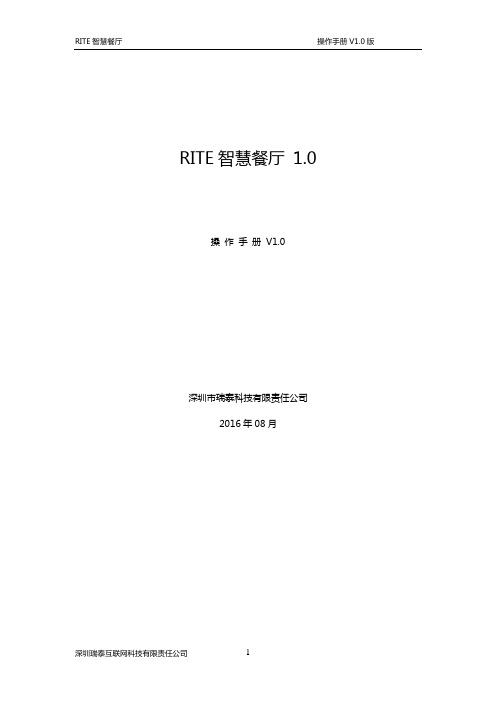
RITE智慧餐厅1.0 操作手册V1.0深圳市瑞泰科技有限责任公司2016年08月第一章系统介绍一、系统简介瑞泰智慧餐饮营销管理系统。
瑞泰智慧餐饮系统为餐厅提供订桌、店内自助点餐、等餐时间特色美食文化推介、收银财务采购数据实时掌握、畅销菜品大数据管理、单位厨师当日工作量统计、点评管理等餐饮信息化服务;还同步推出微信公众号和微信营销,实现线上入口的全覆盖;并实现了线上订单与餐饮云计算系统的实时对接,为用户提供丰富、便捷的在线订餐服务和极致的到店就餐体验,为不同类型的餐饮商户提供物联网运营和营销的环形O2O服务。
该操作手册是以RITE智慧餐厅1.0版本编写,各版本截图可能略有不同。
二、名词解释第二章第二章智慧餐厅一、餐厅登陆餐厅前台电脑或服务员手持的平板电脑用户都可以再在浏览器中输入“http://192.168.1.168:8081”进入RITE智慧餐厅主页,如图(1-1)图(1-1)用户填写admin,密码填写1后,根据提示信息填写有效信息后,点击【确定】按钮即可完成登陆成功操作。
登陆成功后进入到智慧餐厅首页。
二、餐厅主页1. 餐厅主页图(2-2)主页功能页面分为4个功能板块。
1.密码。
点击“密码“对应的锁形图标后,进入密码修改页面,输入旧密码1后,重复输入两次新密码完成密码设置。
2.点餐此处为前台点餐页面,主要用于前台可帮助不会使用手机点菜的顾客进行点餐操作。
点餐完成后,点击下方的购物车按钮,可查看所选菜品的清单:确认清单无误后,点击“确认下单“进入台号选择页面:在台号选择页面选择下拉选项,选择对应的桌号(桌号按桌面粘贴的号码牌进行输入)输入用餐人数(方便餐厅提供对应的餐具或小吃)输入客户诉求(如不加辣、少油等特殊需求)选择完毕后,可点击“预约上菜“或“立即上菜”按钮。
3.订单管理点餐完毕后,客户订单进入订单管理页面。
订单管理页面包含:订单编号、下单时间、台号、金额、状态、订单确认、加减餐、结算等功能。
订餐系统说明书
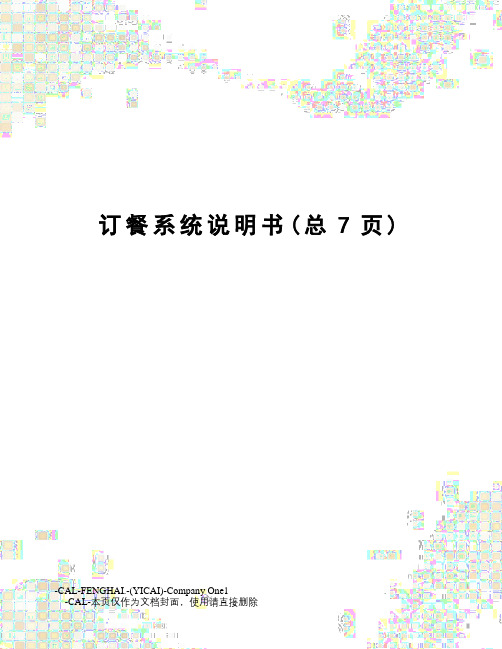
订餐系统说明书(总7页) -CAL-FENGHAI.-(YICAI)-Company One1-CAL-本页仅作为文档封面,使用请直接删除订餐系统说明书V3.5一、软件优势订餐系统是一套解决因普通消费机不能订餐而衍生的一套综合性订餐消费管理系统,其优势主要表现在:1)卡类消费模式很灵活:可以根据需要设置不同的消费类型卡。
2)可以限制卡是否同一餐别进行多次订餐或多次刷卡消费。
3)充值灵活:可实现单卡充值、批量充值、卡类充值。
4)员工可以通过电脑、手机进行在线订餐:方便使用电脑的可以使用PC端在线订餐,不方便使用电脑的可以安装手机APP进行在线订餐。
5)PC端或手机APP都很方便对未来餐别的订餐和点菜进行撤消。
6)餐厅厨房可以随时了解某一天、某一餐别的订餐情况和点菜情况。
7)刷卡时可以根据订餐情况、点菜情况进行不同扣费:如:订了餐再用餐的扣费不同、没有订餐就去用餐的扣费又不同、点菜时扣费不同、不同卡扣费不同、不同餐别扣费不同等。
8)餐厅刷卡端界面可以随意调整色调和背景。
9)餐厅刷卡提示更人性化:支持声音提示、语音提示、声音+语音提示。
10)餐厅支持离线刷卡,即使断网、服务器崩溃了都可消费刷卡。
11)P C端在线订餐支持通告发布和留言管理。
12)外卖送餐的支持在线刷卡扣费。
二、启用流程订餐系统由后台管理、餐厅刷卡端、PC版在线订餐、手机APP在线订餐和手机APP在线刷卡等多个程序端进行组成,为了实现软件的最佳效果,请遵循下面的流程来启用软件:1)员工档案:录入员工信息。
2)餐厅设置:录入公司餐厅(食堂)名称,方便订餐统计分类。
3)餐别设置:系统默认分早餐、午餐、晚餐、宵夜4个餐别,用户可能根据需要删除不要的餐别。
4)菜品设置:录入所有菜品信息。
5)每周菜谱:设置每周一到周日,每个餐别的菜品。
如早餐有什么菜、午餐有什么菜?6)7)卡类设置:设置每种卡的消费模式,如:消费模式有:A)标准模式:按指定餐别、订餐与否、点菜与否进行不同扣费。
餐饮管理系统使用手册
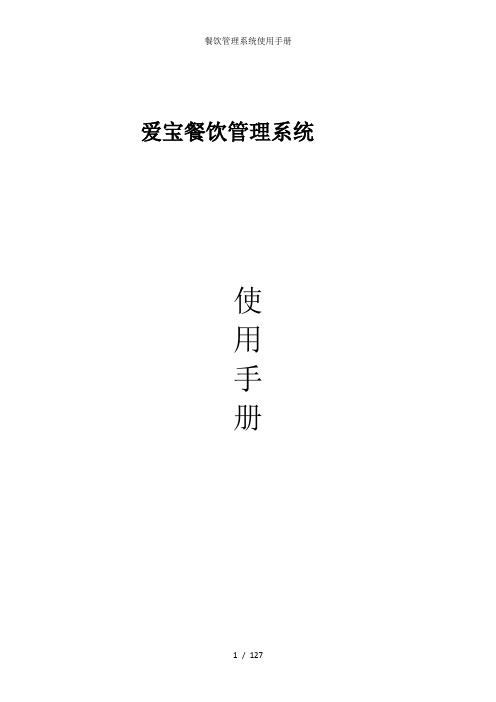
爱宝餐饮管理系统使用手册内容提要本手册是“受宝餐饮管理系统”的配套资料,以浅显易懂的文字和图表阐述了系统的使用操作。
本手册主要包括系统介绍、安装、后台管理使用、前台使用等,内容详尽,配有大量图示,适用于系统的实施者、管理者、系统管理员、业务员、操作员和收银员等。
本手册中包含了一些连锁商业管理日常业务处理用到的数据或报表的示例。
为了尽可能完整地说明问题,这些示例可能包含了一些人名、公司名、品牌和产品名。
所有这些名称都是虚构的,如与实际商业企业所使用的名称和地址相似,纯属巧合.引言欢迎使用“爱宝餐饮管理系统”产品。
如发现本手册与产品有不符之处,请以最新产品为准。
本帮助共分三部分,详细描述了“餐饮管理系统”的功能及使用方法。
第一部分是产品概述,描述了产品概况及系统结构。
第二部分是系统安装,详细说明了产品的运行和安装环境,安装过程及相关的技术信息。
第三部分是系统的使用介绍,详细说明了菜品资料、原料资料、连锁会员、员工信息、仓库管理等信息。
第一部分产品介绍1. 产品简介“餐饮管理系统”是由创新中心研究开发出来的,主要面向餐饮企业的管理系统。
该系统采用当前业界最先进和最成熟的技术,包含了大量现代餐饮企业的专业功能,能从根本上满足餐饮企业的管理高效、分析精确、降低成本的要求。
“爱宝餐饮管理系统”集后台、前台、仓库于一体,能实现有序高效的信息化经营方式,为企业提高自身竞争能力奠定了坚实的基础。
第二部分系统安装第一章运行环境要求1、厨房打印、前台和后台的数据传输需安装联网设备,如路由器,交换机等。
2、硬件、软件需求请参考如下:说明:由于用户使用规模的不同,用户可根据以上的配置为基准适当地调整。
第二章安装前准备1、系统硬件准备⑴在安装“爱宝餐饮管理系统”软件产品之前,您必须按照第一章的“运行环境要求”准备好所有的硬件。
⑵准备好网络连接设备,如交换机、网卡、网线。
2、系统软件准备⑴在安装“爱宝餐饮管理系统”软件产品之前,您必须按照第一章的“运行环境要求”准备好并安装好所有的操作系统和数据库系统。
精诚餐饮行业管理系统操作手册(完整版)实用手册

精诚餐饮行业管理系统操作手册第一章、软件简介《精诚餐饮行业管理系统》是枣阳市精诚计算机技术有限公司在直接参与多个宾馆、酒店管理并吸取餐饮行业众多成功人士、成功企业、经营管理专家成功秘诀的基础上,投入巨大人力、物力,依据国际通行的软件标准开发的餐饮行业专用管理软件。
本软件集进货、领料、盘点、前台收银、开台点菜、交接班管理、会员管理、工资管理、营业外收支管理、资金往来、查询统计于一身,为业界提供全面、系统、优秀的解决方案,诚为餐饮管理系统的杰出代表。
本软件以Delphi 为开发工具,界面优美,功能强大,单机版与网络版合二为一,可适用于NetWare、Windows NT/2000、UNIX等网络操作平台,Sybase、SQLServer、Oracle、Access 等数据库平台,用户操作平台可以为中文Windows9x、Windows NT/2000。
具有以下特点:一、功能强大的餐饮管理系统,包含餐饮行业的绝大部分常用功能:进货、退货、领料、归库、报损、盘点、前台收银、开台点菜、交接班管理、会员管理、工资管理、营业外收支管理、资金往来、查询统计等。
二、完全根据餐饮管理系统的规范进行开发:可管理任意多个个营业区域,六个营业时段,餐台、房间分别设置茶位费、服务费,所有餐台、房间可以按照时段独立设置最低消费额。
三、完善的前台营业收银流程,开台点菜、计价结帐、清台搭台、转台并台、外卖零售、退菜赠菜、小票打印、弹出钱箱、结账单打印格式重新设计、交班上缴等,是为餐饮行业度身定做的餐饮管理系统。
四、方便快捷的操作:提供快捷点菜、编号点菜、查找点菜、分类点菜等多种方式,所有餐台、房间直观分布,各种状态一目了然,极具餐饮行业特色。
五、严格的餐饮管理监督机制:所有退菜、赠菜操作存档备查,可核查所有抹零、茶位、折扣、加收、免收、现金、支票、刷卡支付、交班上缴记录。
六、支持多种方式结账,可同时使用现金、支票、银行卡、代用券等,解决了餐饮管理的复杂性。
餐饮行业中的点餐系统的使用教程

餐饮行业中的点餐系统的使用教程随着科技的发展,餐厅智能化已成为行业的趋势。
餐饮行业中的点餐系统的使用教程是一个必备的工具,它可以帮助餐厅提高服务效率、提升顾客体验。
本文将详细介绍餐饮行业中点餐系统的使用方法。
一、点餐系统的介绍点餐系统是一种通过移动设备,如平板电脑或智能手机,让顾客在餐厅点餐的软件工具。
它具有以下几个特点:1. 自助点餐:顾客可以自主选择菜品,并进行定制化的需求。
他们可以通过浏览菜单、选择菜品、添加备注等功能完成点餐过程。
2. 快速服务:顾客通过点餐系统下单后,订单会立即传输到餐厅后厨系统,减少了传统点餐方式中服务员传递订单的时间,提高了餐厅的工作效率。
3. 个性化推荐:点餐系统根据顾客的历史点餐记录和偏好,为顾客推荐适合他们口味的菜品,增加了顾客的满意度和消费体验。
4. 支付便捷:顾客可以使用点餐系统进行在线支付,避免了传统点餐方式中结账等待的时间。
二、点餐系统的使用教程1. 下载点餐系统APP顾客可以在应用商店搜索对应餐厅的点餐系统APP,或通过扫描餐厅提供的二维码进行下载安装。
安装完成后,打开APP进入点餐系统。
2. 注册账号顾客需要注册一个账号以便进行点餐。
在点餐系统的登录界面点击“注册”按钮,按照系统要求填写个人信息,如用户名、手机号码、密码等,并完成手机号码验证。
3. 查看菜单进入点餐系统后,顾客可以在主界面上找到菜单栏,点击菜单栏可以查看餐厅提供的所有菜品。
菜单一般按照菜品分类,如主食、甜点、饮料等进行划分。
顾客可以根据自己的喜好和口味进行浏览。
4. 选择菜品顾客可以点击菜品图片或名称,查看详细信息,如菜品介绍、价格、口味等。
如果对菜品有任何需求,如加辣、不加葱等,可以在备注栏中进行说明。
选择完毕后,点击“加入购物车”按钮将菜品加入购物车。
5. 下单在购物车界面,顾客可以对菜品进行确认,并根据需要进行修改或删除。
确认无误后,点击“下单”按钮。
系统会将订单传输到后厨系统,并生成一个订单号供顾客和服务员查询订单状态。
餐饮前台操作说明 点菜员操作手册 饮食通餐饮管理系统

《饮食通》点菜员操作手册《饮食通》点菜员操作手册 (1)第一篇使用电脑点菜 (3)1.1启动饮食通点菜软件 (3)1.2登录到饮食通点菜系统 (4)1.2.1 什么叫登录 (4)1.2.2 如何登录到饮食通点菜系统 (4)1.3 查看餐桌的状态 (5)1.4 开台 (6)1.4.1 为新来的客人开台 (6)1.4.2 为已开台的客人加菜 (7)1.4.3 预订客人抵达 (7)1.5 为餐桌客人点菜 (8)1.5.1 使用键盘输入的方法零点菜品 (8)1.5.2 使用鼠标或触摸屏的方法零点菜品 (8)1.5.3 点套菜 (10)1.5.4 点临时增加的菜品 (12)1.5.5 为菜品增加制作方法和客人要求说明 (14)1.5.6 点错菜了怎么办 (18)1.5.7 要点几桌相同的菜怎么处理 (22)1.6 点菜完毕的处理 (24)1.6.1 保存点菜数据并打印账单 (24)1.6.2 保存点菜数据但不通知厨房 (24)1.6.3 取消这个账单的点菜记录 (25)1.7 客人换桌操作 (25)1.8 处理催菜、送菜和退菜 (27)1.8.1 向厨房催整桌菜 (27)1.8.2 向厨房催一类菜 (27)1.8.3 向厨房催几个菜 (28)1.8.4 向厨房催一个菜 (29)1.8.5 送菜给客人,不收钱了 (31)1.8.6 送错菜了,取消送菜 (31)1.8.7 退菜 (31)1.8.8 数量确认 (32)1.8.8 关于权限的说明 (33)1.9 菜品点错餐桌怎么办 (34)1.9.1 退菜 (34)1.9.2 换到正确的餐桌上 (34)1.10 几个餐桌客人的账要一起结的处理方法 (35)1.11 点菜后客人数量增加了的处理方法 (35)1.12 高级操作 (36)1.12.1 关于点菜的软件选项 (36)1.12.1.1 “其他”选项 (36)1.12.1.2 调整点菜管理界面显示元素 (42)1.12.1.3手动估清菜品 (48)1.12.1.4重载系统 (49)1.12.1.5当班统计 (49)1.12.6 使用前台工具增加菜品 (50)1.12.7 使用前台工具设置自动沽清信息 (51)1.12.8 利用前台工具设置时价菜 (52)1.12.9 利用前台工具设置菜品的制作工艺和特殊要求 (53)1.13 下班后注销登录 (54)1.14 修改个人的登录口令 (55)第二篇常见问题解答 (56)第一篇使用电脑点菜a)启动饮食通点菜软件在点菜站点电脑上安装饮食通客户端。
酒店管理系统操作手册

酒店管理系统操作手册1. 操作前注意事项在操作酒店管理系统之前,请确保你已经熟悉了系统的基本功能和使用方法。
此外,还需要注意以下几点:•确认自己的身份和权限,避免操作不当导致的错误;•根据需求选择相应的操作模块,避免误操作;•如果有疑问或者遇到问题,在操作前可以先询问管理员或者查看系统帮助文档。
2. 登录及基本操作2.1 登录系统进入酒店管理系统主页,输入正确的用户名和密码,点击“登录”按钮即可成功登录系统。
2.2 修改密码在登录成功后,为了账户安全,强烈建议首次登录时及时修改密码。
在“个人信息”页面选择“修改密码”按钮,按照系统要求输入旧密码和新密码,最后点击“确定”按钮即可完成密码修改。
2.3 主界面介绍成功登录后,进入主界面,主界面包含以下几个模块:•预订管理:包括酒店客房预订、会议室预订、餐厅预订等;•库存管理:包括物资库存管理、设备管理等;•财务管理:包括收费管理、消费管理等;•客户管理:包括客户信息管理、客户意见管理等。
3. 预订管理3.1 房间预订选择“预订管理”模块下的“酒店客房预订”,选择入住时间和离店时间、房型和房间数量,最后点击“提交订单”按钮,成功预订房间。
3.2 会议室预订选择“预订管理”模块下的“会议室预订”,选择预订时间、会议室和预订数量,最后点击“提交订单”按钮,成功预订会议室。
3.3 餐厅预订选择“预订管理”模块下的“餐厅预订”,选择预订时间、就餐人数和餐位,最后点击“提交订单”按钮,成功预订餐厅。
4. 库存管理4.1 物资库存管理选择“库存管理”模块下的“物资库存管理”,可以进行物资品种、库存数量等信息的添加、修改和删除。
4.2 设备管理选择“库存管理”模块下的“设备管理”,可以进行设备信息和设备状态的添加、修改和删除。
同时还可以查看设备的借用记录和归还记录。
5. 财务管理5.1 收费管理选择“财务管理”模块下的“收费管理”,可以查看客户的消费信息和应收金额,并进行收费结算和账单查询。
餐饮系统使用手册书范本
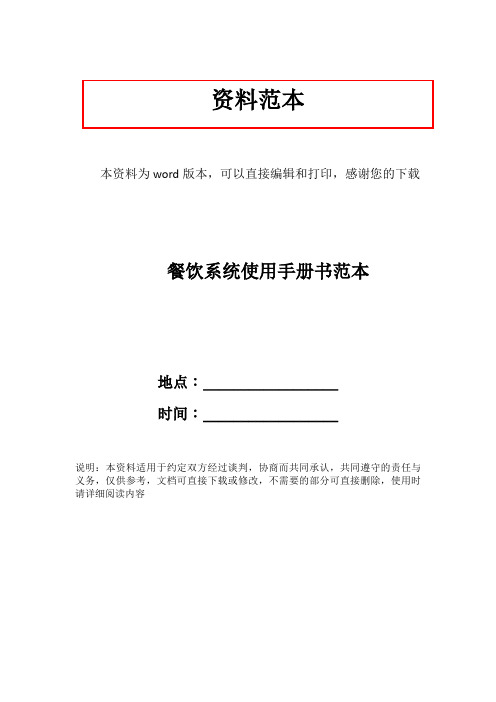
资料范本本资料为word版本,可以直接编辑和打印,感谢您的下载餐饮系统使用手册书范本地点:__________________时间:__________________说明:本资料适用于约定双方经过谈判,协商而共同承认,共同遵守的责任与义务,仅供参考,文档可直接下载或修改,不需要的部分可直接删除,使用时请详细阅读内容餐饮管理系统用户手册芯诚软件技术有限公司XinCheng Software Technology Co.,Ltd.关于芯诚系列餐饮管理系统“芯诚系列餐饮管理系统”是由芯诚软件技术有限公司结合多年的行业经验研究开发出来的现代餐饮管理软件。
专为餐饮娱乐行业设计,针对性强,功能强大而使用简单。
广泛适用于中西餐厅、酒楼、茶座、酒吧、咖啡厅、歌舞厅、夜总会等场所。
整个系统分为前台销售及后台进销存业务管理两大部分。
前台实现销售管理;后台进行进、销、调、存、盘等综合管理,主要功能包括系统管理、基础数据、库存管理、销售管理、会员卡管理以及报表中心等。
芯诚系列餐饮管理软件具有以下多方面的功能特点:图形化界面,美观简洁,操作方便,易学易用;可以严格划分员工的操作权限,记录每个员工的操作情况;灵活的折扣方案处理,允许不同酒菜类别按不同比例打折;点菜结束后,每道菜可以自动传输到相应的厨房、吧台处打印小票;提供多种营业分析报表,从多个角度了解营业情况;支持储值卡、积分卡等会员卡管理,也支持挂帐管理;支持多台机器联网使用,实时传输营业数据;完善的数据备份恢复、导入导出功能,对系统数据进行周到的保护。
“芯诚系列餐饮管理系统”能为餐饮娱乐业主提供信息处理和业务管理的一整套解决方案。
本系统能够为餐饮娱乐业运作提供全面的支持,是现代餐饮娱乐业管理模式与电脑信息技术的完美结合。
运用本系统,能够帮助餐饮娱乐业主完善物流、信息流及资金流的管理、全面降低经营成本;实行科学合理进入库存、快捷配送、提高商品的周转率、降低库存;提高资金利用率及工作效率。
- 1、下载文档前请自行甄别文档内容的完整性,平台不提供额外的编辑、内容补充、找答案等附加服务。
- 2、"仅部分预览"的文档,不可在线预览部分如存在完整性等问题,可反馈申请退款(可完整预览的文档不适用该条件!)。
- 3、如文档侵犯您的权益,请联系客服反馈,我们会尽快为您处理(人工客服工作时间:9:00-18:30)。
订餐管理系统操作手册文档控制文档更新记录文档审核记录目录1.整体流程图 (2)1.1.订餐管理流程图 (2)2.功能 (3)3.公共部分说明 (3)4.订餐管理 (4)4.1.菜品信息 (4)4.2.餐桌维护 (7)4.3.用户餐卡维护 (10)4.4.每日食谱信息 (13)4.5.用户订餐信息 (18)4.6.餐卡消费查询 (22)1.整体流程图1.1.订餐管理流程图2.功能订餐管理:维护菜品、餐桌、用户餐卡信息后,用户针对早餐、午餐、晚餐进行订餐,用户可查询自己的餐卡消费信息。
3.公共部分说明公共说明:●本系统使用浏览器主要针对浏览器为IE8、IE9。
●“邮件管理”、“文件管理”、“任务管理”三个模块选择的用户为“用户管理”中的用户信息,其他模块均为“组织人员分配”中的用户信息。
●查询时文本查询条件支持模糊查询。
●必填项:在追加、修改页面中必填项,控件左上方用“”进行标注。
●失效:对失效的数据只能进行查看,不能进行其它操作。
●分页:分页在页面最下方进行显示,如下图:合计:显示检索数据的总共记录数、总共页数,每页总记录数,当前位于的页数。
首页:点击,页面显示第一页信息。
尾页:点击,页面显示最后一页信息。
上一页:点击,页面显示当前页面的上一页信息。
下一页:点击,页面显示当前页面的下一页信息。
跳转:在中输入要跳转页面的数字,点击按钮,页面跳转到输入数字的页面,同时在中输入的数字清空。
输入的数字为0或为空或数字大于尾页,页面不进行跳转。
按钮说明:按钮说明点击此控件,打开下拉数据列表,进行数据选择。
点击此控件,打开日历控件,进行日期的选择。
点击此按钮,打开开窗页面,进行数据的选择;点击按钮,清空选择的数据。
点击此按钮,打开人员开窗页面,进行数据的选择;点击按钮,清空选择的数据。
点击此按钮,根据查询条件检索数据。
点击此按钮,打开“追加”页面。
点击此按钮,对多条数据进行删除。
点击此按钮,对多条数据进行失效。
点击此按钮,打开排序页面。
在排序页面中,点击此按钮,将选择的数据往上移。
在排序页面中,点击此按钮,将选择的数据往下移。
在排序页面中,点击此按钮,将选择的数据移动到指定的位置。
点击此按钮,打开“修改”页面。
点击此按钮,打开“查看”页面。
点击此按钮,对单条数据进行删除。
点击此按钮,对单条数据进行失效。
点击此按钮,对维护的数据进行保存。
点击此按钮,关闭当前页面。
4.订餐管理4.1.菜品信息程序名称:菜品信息功能概要:维护菜品信息关联程序:每日食谱信息操作说明:●打开程序:点击左侧树状列表的“菜品信息”,如下图。
●查询:查询条件为“菜品名称”、“失效否”,其中“菜品名称”支持模糊查询,“失效否”为下拉选择。
输入查询条件后,点击按钮,在查询条件下方显示检索符合条件的数据列表,如下图。
●追加:点击按钮,打开追加页面,如下图,对相关信息进行维护。
其中“菜品名称”、“价格(元)”为必填项。
菜品名称:手动输入,最多输入50个汉字。
价格(元):手动输入,默认为0.00,最大输入为7位,其中4位整数,1位小数点,2位小数。
特价(元):手动输入,默认为空,最大输入为7位,其中4位整数,1位小数点,2位小数。
照片:点击链接,选择本地图片,支持jpg、gif、png等常用格式,最大上传5M。
介绍:手动输入,最多输入500个汉字。
●修改:点击按钮,打开修改页面,如下图,对相关信息进行修改。
其中“菜单名称”、“价格(元)”为必填项。
照片:已经上传的照片可以进行下载操作,也可以重新上传。
●查看:点击按钮,打开查看页面,如下图,查看维护的相关信息。
●失效(单条失效):对错误或不需要的数据,点击按钮,进行单条数据失效。
●失效(多条失效):对错误或不需要的多条数据,对数据前面的进行勾选,再点击按钮,进行多条数据失效。
本页数据全部失效,则在列表的第一列的标题中的进行勾选,本页数据全部选中,再点击按钮,本页数据全部失效。
4.2.餐桌维护程序名称:餐桌维护功能概要:维护餐桌信息关联程序:用户订餐信息操作说明:●打开程序:点击左侧树状列表的“餐桌维护”,如下图。
●查询:查询条件为“餐桌名称”、“失效否”,其中“餐桌名称”支持模糊查询,“失效否”为下拉选择。
输入查询条件后,点击按钮,在查询条件下方显示检索符合条件的数据列表,如下图。
●追加:点击按钮,打开追加页面,如下图,对相关信息进行维护。
其中“餐桌名称”为必填项。
餐桌名称:手动输入,最多输入50个汉字。
备注:手动输入,最多输入500个汉字。
●修改:点击按钮,打开修改页面,如下图,对相关信息进行修改。
其中“餐桌名称”为必填项。
●查看:点击按钮,打开查看页面,如下图,查看维护的相关信息。
●失效(单条失效):对错误或不需要的数据,点击按钮,进行单条数据失效。
●失效(多条失效):对错误或不需要的多条数据,对数据前面的进行勾选,再点击按钮,进行多条数据失效。
本页数据全部失效,则在列表的第一列的标题中的进行勾选,本页数据全部选中,再点击按钮,本页数据全部失效。
4.3.用户餐卡维护程序名称:用户餐卡维护功能概要:维护用户餐卡信息关联程序:餐卡消费查询操作说明:●打开程序:点击左侧树状列表的“用户餐卡维护”,如下图。
●查询:查询条件为“员工名称”、“卡号”,其中“卡号”支持模糊查询,“员工名称”为开窗选择。
输入查询条件后,点击按钮,在查询条件下方显示检索符合条件的数据列表,如下图。
●追加:点击按钮,打开追加页面,如下图,对相关信息进行维护。
其中“员工姓名”、“卡号”为必填项。
员工姓名:开窗选择,开窗数据来源于“组织人员分配”程序中维护的有效数据。
卡号:手动输入,最多输入200个汉字。
备注:手动输入,最多输入500个汉字。
●修改:点击按钮,打开修改页面,如下图,对相关信息进行修改。
其中“员工姓名”为显示项,“卡号”为必填项。
●查看:点击按钮,打开查看页面,如下图,查看维护的相关信息。
●删除(单条删除):对错误或不需要的数据,点击按钮,进行单条数据删除。
●删除(多条删除):对错误或不需要的多条数据,对数据前面的进行勾选,再点击按钮,进行多条数据删除。
本页数据全部删除,则在列表的第一列的标题中的进行勾选,本页数据全部选中,再点击按钮,本页数据全部删除。
4.4.每日食谱信息程序名称:每日食谱信息功能概要:维护早、中、晚三餐的食谱信息,可以复制菜谱关联程序:用户订餐信息操作说明:●打开程序:点击左侧树状列表的“每日食谱信息”,如下图。
●查询:查询条件为“食谱类型”、“食谱日期”、“食谱名称”,其中“食谱名称”支持模糊查询,“食谱日期”为日期下拉控件选择,“食谱类型”为下拉选择。
输入查询条件后,点击按钮,在查询条件下方显示检索符合条件的数据列表,如下图。
说明:已有用户订餐的食谱,“操作”列中不显示“修改”、“删除”按钮。
●追加:点击按钮,打开追加页面,如下图,对相关信息进行维护。
其中“食谱类型”、“食谱日期”、“食谱名称”为必填项。
食谱类型:下拉选择,下拉数据为“请选择”、“早餐”、“午餐”、“晚餐”,默认为“请选择”。
食谱日期:日期控件选择,默认为空。
食谱名称:手动输入,最多输入100个汉字。
备注:手动输入,最多输入500个汉字。
●修改:点击按钮,打开修改页面,如下图,对相关信息进行修改。
其中“食谱类型”、“食谱日期”、“食谱名称”为必填项。
●设置:点击按钮,打开设置页面,如下图,维护的相关信息。
◆追加:点击按钮,打开追加页面,如下图,对相关信息进行维护。
其中“菜单名称”为必填项。
菜单名称:开窗选择,开窗数据来源于“菜品信息”程序中维护的有效数据。
特价(元):手动输入,选择菜品名称带出默认值,最大输入为7位,其中4位整数,1位小数点,2位小数。
◆修改:点击按钮,打开修改页面,如下图,对相关信息进行修改。
其中“价格(元)”为显示项,“菜单名称”为必填项。
◆删除(单条删除):对错误或不需要的数据,点击按钮,进行单条数据删除。
◆删除(多条删除):对错误或不需要的多条数据,对数据前面的进行勾选,再点击按钮,进行多条数据删除。
本页数据全部删除,则在列表的第一列的标题中的进行勾选,本页数据全部选中,再点击按钮,本页数据全部删除。
●复制:点击按钮,打开复制页面,如下图,维护的相关信息。
其中“食谱类型”、“食谱日期”、“食谱名称”为必填项。
食谱类型:下拉选择,下拉数据为“请选择”、“早餐”、“午餐”、“晚餐”,默认为“请选择”。
食谱日期:日期控件选择,默认为原菜谱日期。
食谱名称:手动输入,最多输入100个汉字。
备注:手动输入,最多输入500个汉字。
●查看:点击按钮,打开查看页面,如下图,查看维护的相关信息。
●删除(单条删除):对错误或不需要的数据,点击按钮,进行单条数据删除。
●删除(多条删除):对错误或不需要的多条数据,对数据前面的进行勾选,再点击按钮,进行多条数据删除。
本页数据全部删除,则在列表的第一列的标题中的进行勾选,本页数据全部选中,再点击按钮,本页数据全部删除。
4.5.用户订餐信息程序名称:用户订餐信息功能概要:当前登录用户,可以订购早、中、晚三餐,并进行付款关联程序:餐卡消费查询操作说明:●打开程序:点击左侧树状列表的“用户订餐信息”,如下图。
●查询:查询条件为“订餐类型”、“订餐日期起”、“订餐日期止”、“状态”,其中“订餐日期起”、“订餐日期止”为下拉日期控件选择,“订餐类型”、“状态”为下拉选择。
输入查询条件后,点击按钮,在查询条件下方显示检索符合条件的数据列表,如下图。
●追加:点击按钮,打开追加页面,如下图,对相关信息进行维护。
说明:当前用户未关联用户账号,提示为“您没有设置人事管理的员工用户账号关联!”。
其中“订餐日期”、“订餐类型”、“人数”为必填项。
订餐日期:下拉日期控件选择,默认为系统当前日期。
订餐类型:下拉选择,下拉数据为“请选择”、“早餐”、“午餐”、“晚餐”,默认为“请选择”。
人数:手动输入,默认为1,最大输入为4位数字。
●修改:点击按钮,打开修改页面,如下图,对相关信息进行修改。
其中“订餐日期”、“订餐类型”、“人数”为显示项。
●菜品:点击按钮,打开菜品页面,如下图,维护的相关信息。
餐桌:开窗选择,开窗数据来源于“餐桌维护”程序中维护的有效数据,默认为“请选择”。
(当天已被预定的餐桌,不能再次预定)◆保存:点击按钮,保存所选菜品。
◆付款:点击按钮,对已选择的菜品进行付款。
◆返回:点击按钮,关闭此页面。
●查看:点击按钮,打开查看页面,如下图,查看维护的相关信息。
●失效(单条失效):对错误或不需要的数据,点击按钮,进行单条数据失效。
●失效(多条失效):对错误或不需要的多条数据,对数据前面的进行勾选,再点击按钮,进行多条数据失效。
本页数据全部失效,则在列表的第一列的标题中的进行勾选,本页数据全部选中,再点击按钮,本页数据全部失效。
